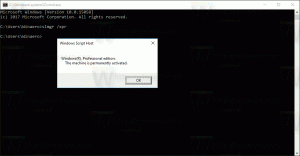Comment désactiver les vignettes récentes sur la nouvelle page à onglet dans Firefox

Lorsque vous ouvrez un nouvel onglet dans Mozilla Firefox, il affiche par défaut des vignettes de sites Web en fonction de la fréquence à laquelle vous les avez visités et de la date de leur dernière visite. Pour la plupart des utilisateurs, cette fonctionnalité est vraiment utile car elle fournit un accès rapide aux sites fréquemment visités et permet d'épingler et de réorganiser les pages Web préférées sur la nouvelle page à onglet. Mais il existe une catégorie d'utilisateurs qui se soucient de la confidentialité ou qui doivent partager leur navigateur avec d'autres personnes. Dans un tel cas, ils voudront peut-être désactiver les vignettes des nouvelles pages à onglet. Voici comment vous pouvez le faire.
Firefox permet déjà de masquer rapidement les vignettes sur la page du nouvel onglet en appuyant sur le bouton
Pour empêcher Firefox d'afficher les vignettes récentes, vous devez désactiver le paramètre approprié dans le gestionnaire de configuration intégré de Firefox. Voici:
- Dans la barre d'adresse, tapez à propos de: configuration et appuyez sur Entrée.
- Une page d'avertissement peut apparaître qui dit « Cela pourrait annuler votre garantie! » Cliquez sur « Je ferai attention, promis! » pour continuer à la page about: config.
- Taper navigateur.newtab.url dans le champ de recherche sur la page about: config.
- Double-cliquez sur le paramètre browser.newtab.url et modifiez son URL de à propos de: nouvel onglet à à propos de: vide.
- Cliquez sur OK et fermez l'onglet de la page about: config.
C'est ça! Désormais, votre nouvelle page à onglet sera toujours vide. Pour restaurer le comportement par défaut, modifiez le paramètre browser.newtab.url en « about: newtab ».